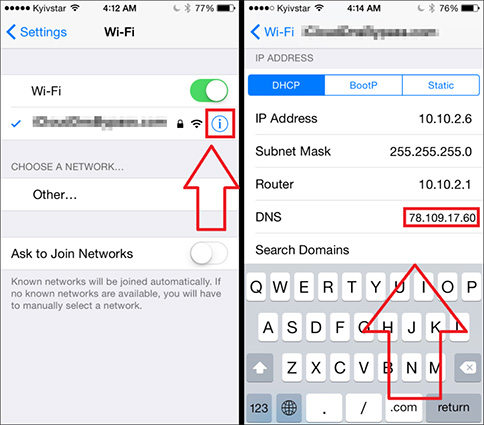Pohybujete se na cloudu devět, protože jste si zakoupili iPhone za poloviční tržní cenu. Je to naprosto oslavný okamžik ve vašem životě! Když však otevřete svůj iPhone, abyste získali přístup k jeho funkcím, budete muset zadat své ID a heslo. Protože nejste prvním kupujícím svého iPhone, nebudete moci zadat své Apple ID a heslo. V tu chvíli je vaším primárním zájmem o tom, jak odemknout zamčený telefon iCloud, abyste okamžitě nastavili váš iPhone.
- Část 1: Je možné odemknout iPhone uzamčený na iCloudu?
- Část 2: Jak odemknout iPhone uzamčený na iCloudu? 100% práce
- Část 3: Jak odemknout iPhone uzamčený na iCloudu zdarma
Část 1: Je možné odemknout iPhone uzamčený na iCloudu?
Možná se divíte, že je možné odemknout iPhone 6s uzamčený iCloud? Takže sladká odpověď na tuto otázku je ano. Ano, slyšeli jste dobře. Váš iPhone uzamčený na iCloudu je možné odemknout, i když jste druhým kupujícím. Několik webových stránek tvrdí, že odemyká váš iPhone, ale musíte si vybrat nejlepší platformu s velkou opatrností. Níže jsou uvedeny způsoby, jak odemknout iPhone uzamčený na iCloudu.
Část 2: Jak odemknout iPhone uzamčený na iCloudu? 100% práce
Odemknutí iCloud Uzamčený iPhone pomocí PassFab Activation Unlocker
Jakmile zkontrolujete kompatibilitu vašeho iPhone s PassFab Activation Unlocker, možná vás zajímá, jak odemknout iPhone uzamčený na iCloudu pomocí PassFab Activation Unlocker .
Chcete-li svůj iPhone odemknout pomocí Passfab Activation Unlocker, postupujte podle tohoto průvodce krok za krokem:
Připojte svůj iPhone k počítači. Spusťte na počítači PassFab Activation Unlocker a klikněte na Odebrat zámek aktivace iCloud.

Klikněte na "Start" pro pokračování.

- Pečlivě si přečtěte uživatelské podmínky a smlouvy a klepněte na možnost „Další“.
Jakmile je detekován, software vám stáhne nástroj pro útěk z vězení. Vložte USB, abyste do něj vypálili prostředí útěk z vězení.

Po procesu vypalování si přečtěte tutoriál, kde se dozvíte, jak provést útěk z vězení vašeho zařízení.

Jakmile bude váš iPhone úspěšně útěk z vězení, klepněte na „Start“. Chvíli počkejte, dokud program neodstraní aktivační zámek z vašeho zařízení.

Posledním krokem je kliknout na „Hotovo“.

Na zdraví! Jakmile odemknete iPhone 6 uzamčený na iCloudu, můžete své zařízení nastavit pro přizpůsobení bez režijních nákladů na zámek.
Co se stane po odemknutí iPhone uzamčeného na iCloudu?
Jakmile svůj iPhone odemknete, máte přístup ke všem funkcím iPhone. Apple ID pro App Store nebo iTunes se můžete přihlásit v Nastavení telefonu. Jakmile si vytvoříte své ID a heslo, můžete si přes Wi-Fi stahovat přizpůsobené aplikace.
Odemkne PassFab Activation Unlocker iPhony uzamčené na iCloudu s jakoukoli verzí iOS?
Pokud jde o kompatibilitu PassFab Activation Unlocker, jde o starost všech uživatelů iPhone. Stručná odpověď je, že funguje téměř se všemi zařízeními iOS a mac OS. K odemknutí iPhone tedy můžete použít PassFab Unlocker. Podporuje iPhone 13, iPhone X, iPhone 8/8 Plus, iPhone 7/7 Plus, iPhone 6s/6s Plus, iPhone SE, iPhone 5s atd.
PassFab Activation Unlocker odemkne vaše zařízení iDevice, i když jej máte zapomněli jste své Apple ID a heslo .
Část 3: Jak odemknout iPhone uzamčený na iCloudu zdarma
Pokud jste skutečným uživatelem iPhone, pak není oprávněné utrácet peníze za odemknutí vašeho iPhone. Nejlepší je navštívit obchod Apple. Podpora Apple vám nabízí bezplatnou metodu, jak odemknout váš iPhone uzamčený na iCloudu, i když jste zapomněli své Apple ID a heslo.
Postupujte podle následujících kroků, abyste to udělali za vás, aniž byste museli utrácet peníze navíc:
- 1. Kontaktujte svého operátora
- 2. Odemkněte iCloud zamčené iPhony pomocí iCloud DNS Bypass
- 3. Odemkněte iPhone uzamčený na iCloudu pomocí nástroje iCloud Activation Bypass Tool V1.4
1. Kontaktujte svého operátora
Nejprve musíte kontaktovat svého operátora a požádat o odemknutí vašeho iPhone. Pro zahájení procesu odemykání existuje specifické kritérium účtu. Pokud váš účet splňuje požadavky, může dokončení procesu trvat několik dní. Mezitím můžete kontaktovat svého operátora a sledovat váš požadavek.
Jakmile obdržíte potvrzení, postupujte podle následujících kroků, abyste mohli věci udělat za vás, aniž byste museli platit další peníze:
- Vyjměte starou SIM kartu z vašeho iPhone.
- Vložte do iPhonu novou SIM kartu.
- Vaše zařízení bylo úspěšně nastaveno.
2. Odemkněte iCloud zamčené iPhony pomocí iCloud DNS Bypass
Možná vás zajímá, jak odemknout iPhone 6s uzamčený na iCloudu, DNS bypass je nejlepším řešením pro vaše zařízení. Chcete-li odemknout svůj iPhone uzamčený na iCloud pomocí serveru DNS iCloud, postupujte podle tohoto jednoduchého průvodce:
- Zapněte obrazovku telefonu a z nabídky vyberte svou zemi a jazyk.
- Budete vyzváni k nastavení WIFI, klepněte na symbol „i“ místo bezdrátových sítí.
- Klepněte na „Konfigurovat DNS“ na kartě DNS.
Zvolte „Ručně“ a zadejte IP adresu iCloud Bypass DNS Server ze seznamu podle vaší polohy.

- USA: 104.154.51.7
- Evropa: 104.155.28.90
- Asie: 104.155.220.58
- Jižní Amerika: 35.199.88.219
- Austrálie a Oceánie: 35.189.47.23
- Jakmile vyberete DNS IP, klikněte na možnost Zpět v levé části obrazovky.
- Zapněte WIFI síť zadáním hesla WIFI.
- Zde narazíte na možnost „Další stránka“, ignorujte ji a klikněte na „Zpět“ Dostanete se na obrazovku iCloud Bypass.
- Odtud si můžete vybrat seznam aplikací.
3. Odemkněte iPhone uzamčený na iCloudu pomocí nástroje iCloud Activation Bypass Tool V1.4
Vyzkoušeli jste některé nástroje k odemknutí iPhonu 5 uzamčeného na iCloudu, ale pro váš telefon nefungovaly. Nyní jste uvízli v tom, jak odemknout iCloud zamčený iPhone 5. V této situaci můžete pro přístup k vašemu iPhone vybrat nástroj V1.4.
Chcete-li svůj iPhone odemknout pomocí nástroje iCloud V1.4, postupujte podle těchto jednoduchých kroků:
- Otevřete „Nastavení WIFI“ ze svého iPhone a vyberte možnost „i“, otevře se nabídka HTTP PROXY.
- V části HTTP PROXY vyberte „Ruční“.
Zadejte:
- Server: 10.117.220.87
- Port: 1082
- Jakmile uložíte podrobnosti, připojte svůj iPhone k síti.
- Připojte iPhone k počítači.
- Když se nacházíte na obrazovce Zámek aktivace, spusťte v počítači obtokový nástroj V1.4.
- Vyberte vše na levé straně obrazovky a klikněte na možnost „Připojit iCloud Erasing Server“.
- Klepněte na „Nahrát aktivační soubor“ a vyberte požadovaný soubor. Musíte chvíli počkat, než program zařízení odemkne.
- Kliknutím na „Další“ dokončíte proces nastavení.
Gratulujeme! Úspěšně jste odemkli svůj iPhone pomocí nástroje V1.4.
Závěr
Je zřejmé, že je k dispozici několik metod, jak se vypořádat s vaším problémem, jak odemknout iPhone uzamčený iCloud. Odhalil jsem dostatek průvodců o různých odemykacích nástrojích, které zahrnují PassFab Aktivace Unlocker , nástroj V1.4 a mnoho dalšího. Kromě toho jsem vám dal informace o bezplatných metodách odemknutí vašeho iPhone.
Můžete si vybrat způsob, který nejlépe vyhovuje vašim požadavkům. Podle mých zkušeností doporučuji PassFab Activation Unlocker, protože má snadného průvodce, který můžete sledovat bez jakýchkoli komplikací.
Neváhejte se podělit o své zkušenosti prostřednictvím sekce komentářů. Uveďte svůj nástroj a proč jste si vybrali tento nástroj. Čekání na vaše myšlenky!